| 건축물대장-단독, 아파트, 연립, 오피스텔 건축물대장 발급받기
[정부24] 바로가기 위 [정부24 바로가기] 링크를 클릭하여 홈페이지에 접속을 합니다. 접속 초기화면입니다. 위 화면의 하단 부분에 있는 바로가기 메뉴 중에 2번째에 있는 [건축물대장]을 클릭합니다.
참고로, 정부 24에서는 위 화면에서 보시는 것처럼 [주민등록등초본], [건축물대장], [토지임야대장], [지적도], [임야도], [토지이용 계획확인], [지방세납세증명], [소득금액증명], [건강보험료 납부확인], [출입국사실증명], [병적증명], [자동차등록원부], [운전경력증명] 등 다양한 서비스를 이용하실 수 있습니다
위 화면에서는 [발급]을 클릭합니다.
회원가입을 하지 않고 비회원으로도 서비스를 이용할 수 있으니, 여기서는 [비회원 신청하기]를 클릭합니다.
[고객정보수집]에 동의하시고, 건축물 대장 등을 발급 받으시는 분의 인적사항을 기재하셔야 합니다. 하단부분의 보안문자까지 모두 입력한 다음, [확인]을 클릭합니다.
해당 건축물의 주소를 반드시 [검색] 버튼을 이용해 기재합니다. 참고로, 주소검색은 도로명주소, 지번주소 모두 가능합니다.
위처럼 안내 메시지가 나올수도 있습니다. [닫기] 버튼을 클릭합니다.
주소부분을 검색버턴으로 입력을 하면 위 화면처럼 소재지 등이 자동으로 기재됩니다. 위 화면에서는 주소나 본번, 부번 등을 추가로 기재할 수도 있으나, 가급적 그대로 사용하시기 바랍니다. 임의로 기재하시면 정확한 자료가 출력되지 않을 수 있습니다.
아파트나 연립, 오피스텔이면 [집합]을 선택하시고, [건축물대장발급]을 선택하여 발급 받으시면 됩니다. 표제부와 전유부만 선택해 발급받아 확인하시면 될 것으로 봅니다.
하단 부분의 건물명칭과 호수도 개별적으로 기재하지 마시고, 우측 부분의 검색버턴을 선택하여 기재하시기 바랍니다.
모든 기재 사항의 입력이 끝났으면 [민원신청하기]를 선택합니다.
하단 부분의 [문서출력]을 클릭하시면, 해당 자료가 pdf파일로 출력이 됩니다.
웹으로 표시되는 건축물대장입니다. 우측상단의 [인쇄] 버턴을 클릭합니다.
위 화면에서 [PDF로 저장]을 클릭하시면, 모든 과정이 끝납니다. 건축물대장 등이 필요하신 분들은 이용해 보시기 바랍니다. |




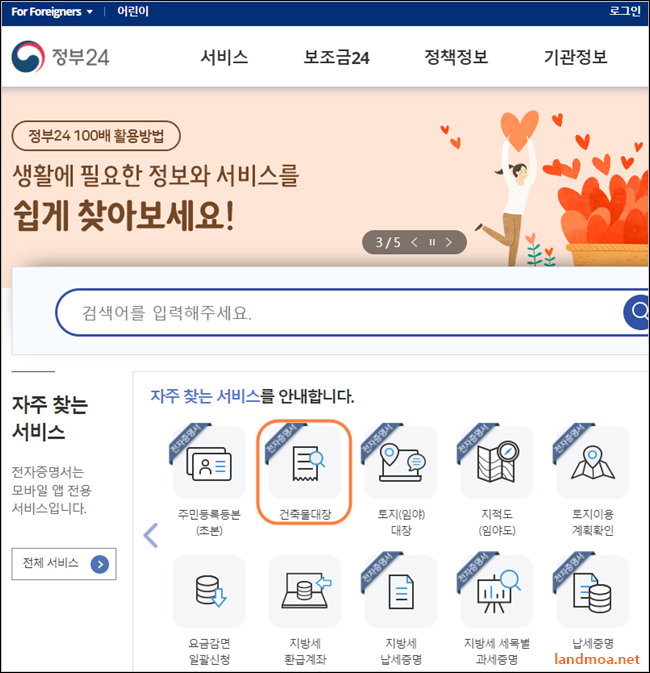
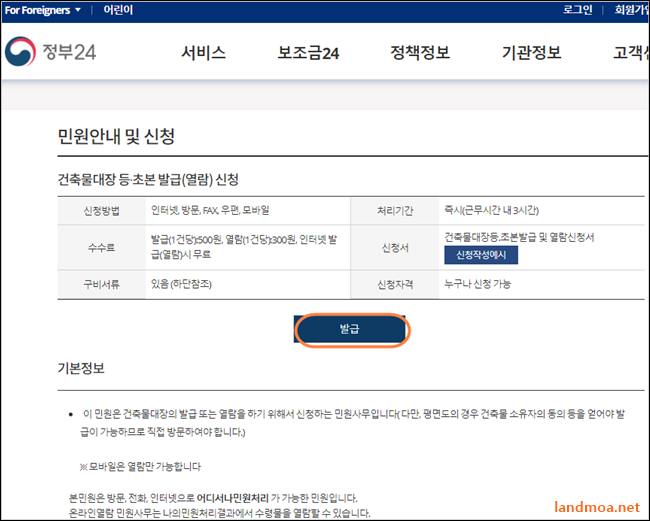
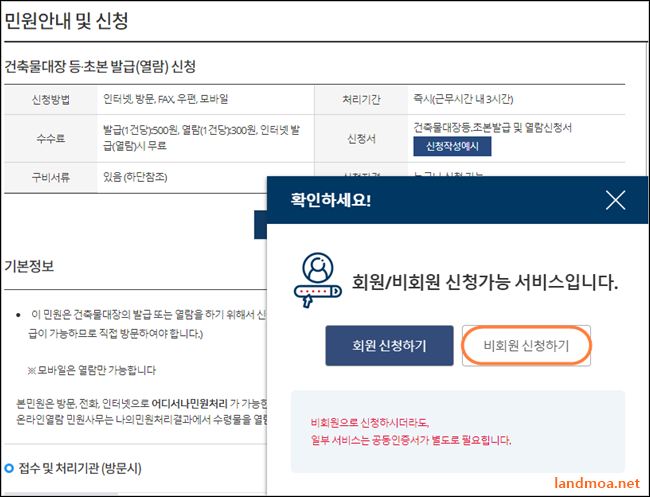
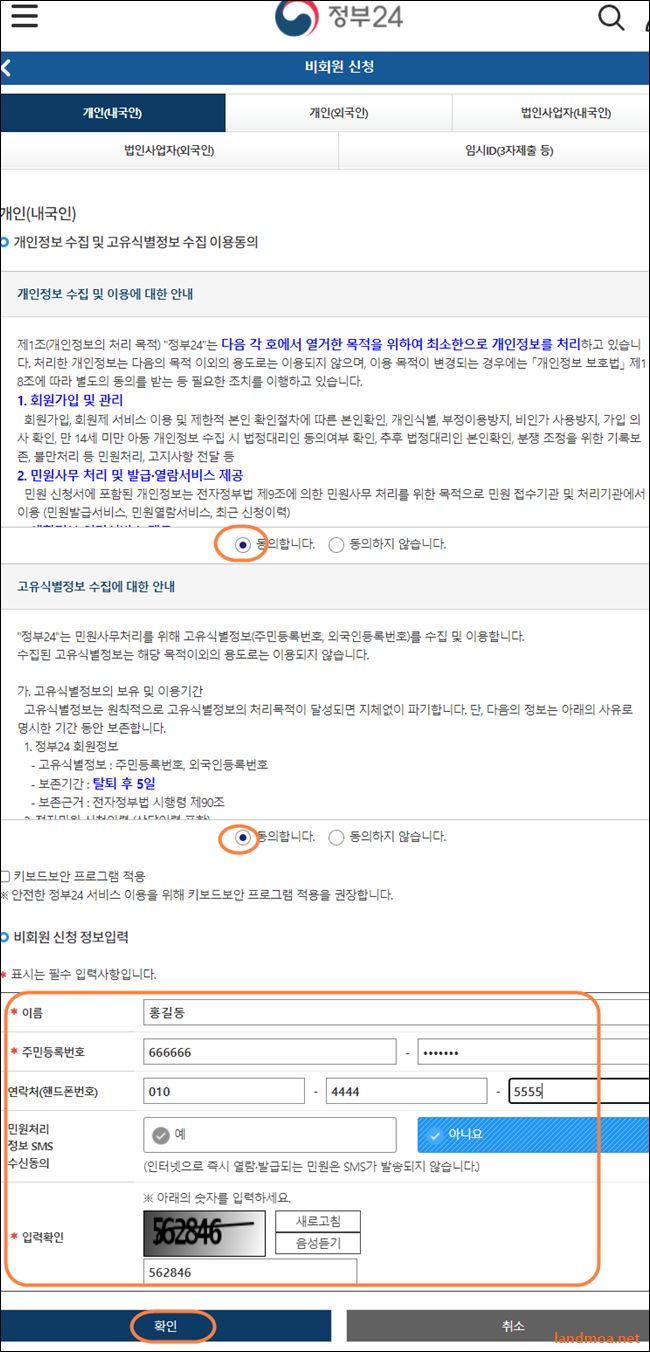
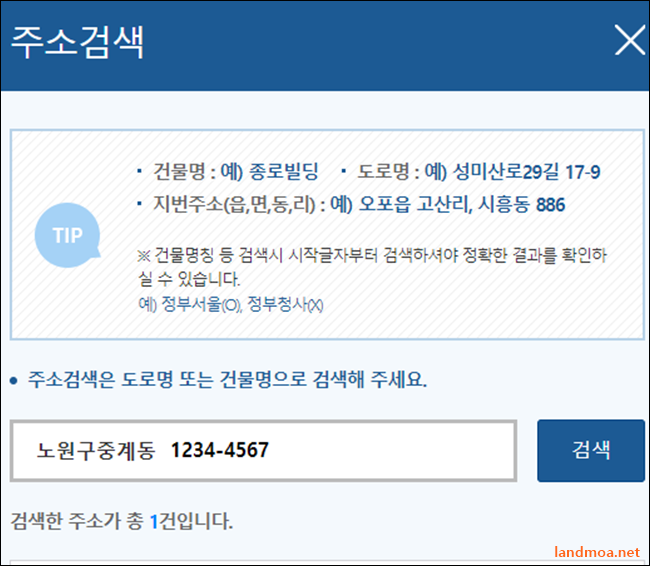
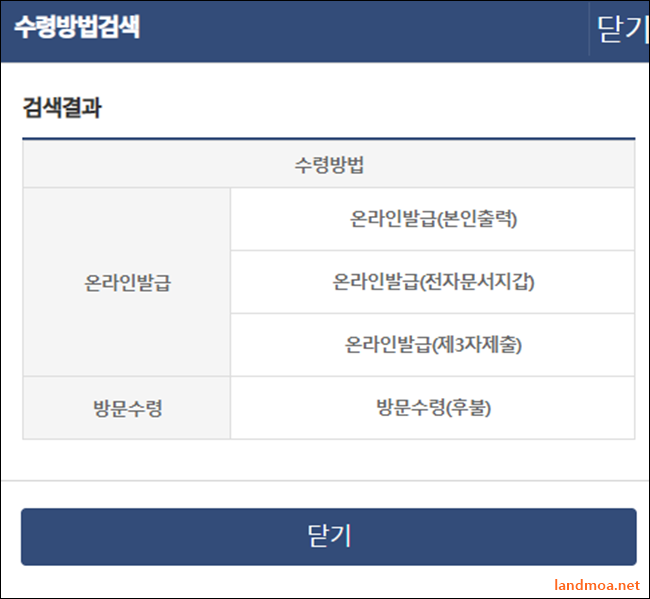
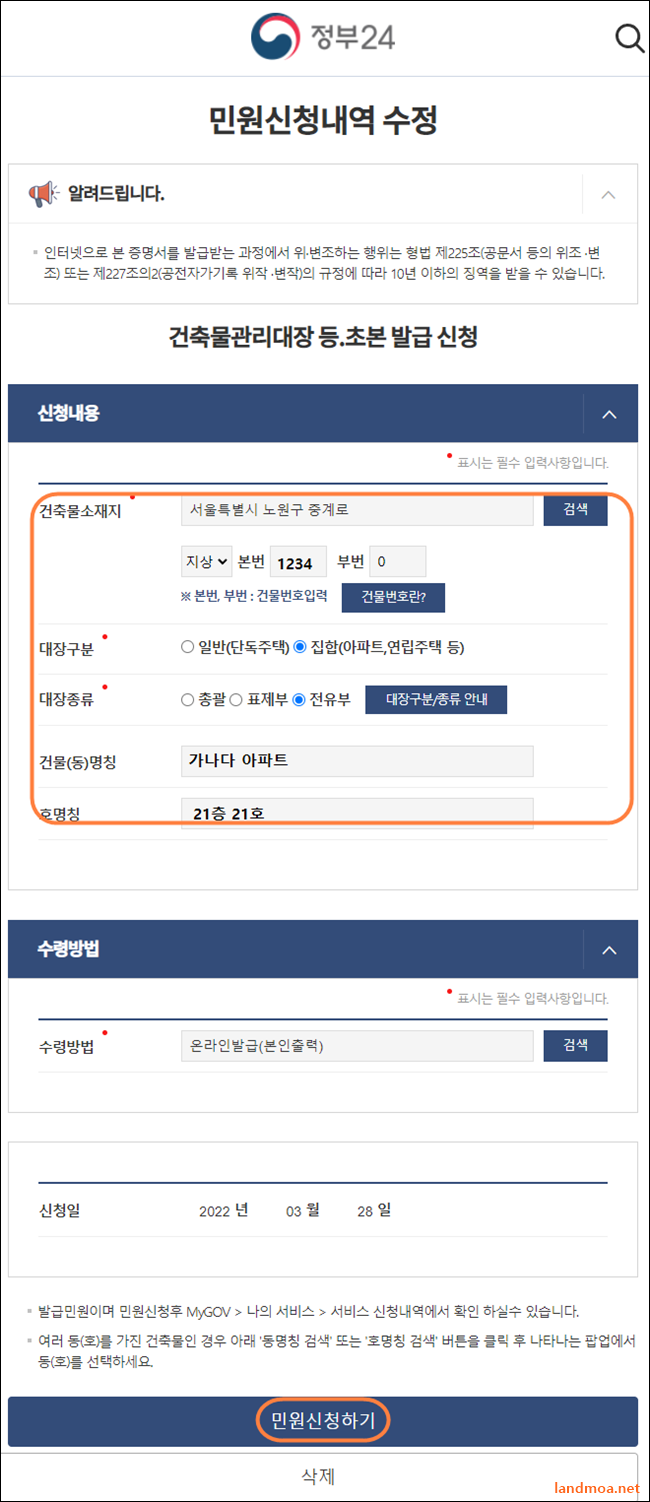
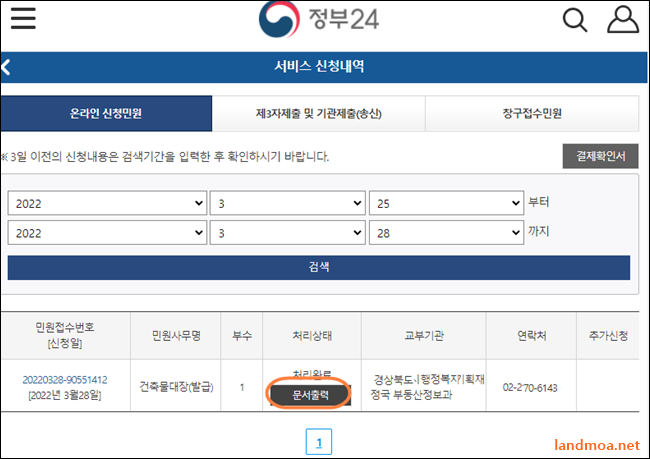
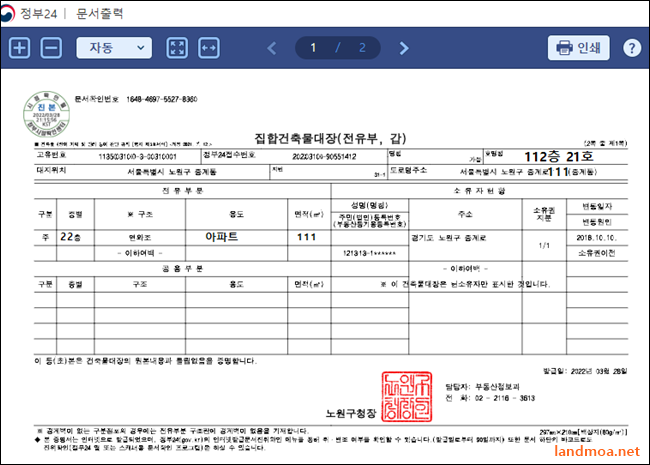
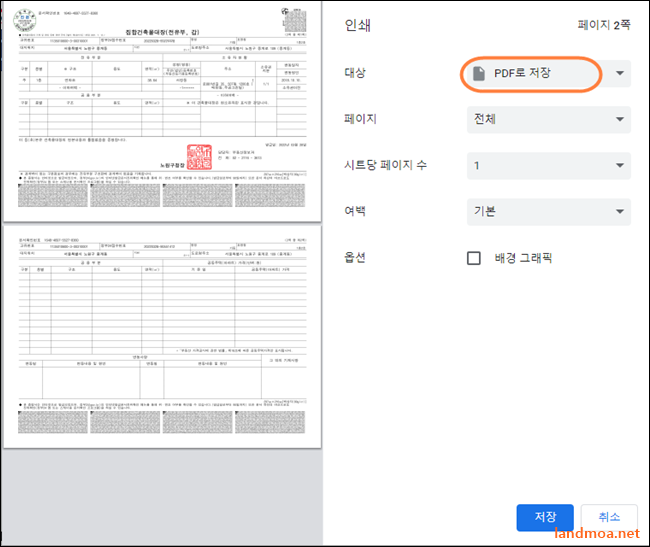
 우분투 다운로드 사이트
우분투 다운로드 사이트 